中国輸入の仕入先「タオバオ」の基本的な使い方、見るべきポイントなどについて、手探りでスタートした私がわかりやすくお伝えします!
まずは会員登録をしよう!
タオバオを利用するには、まず最初に会員登録が必要。無料です!
登録方法は別の記事にまとめています。まだの方はこちらをご確認ください。
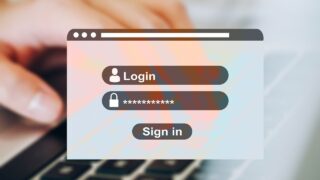
商品の探し方は色々な方法があります
Taobaoの現在のトップページはこんな感じです!
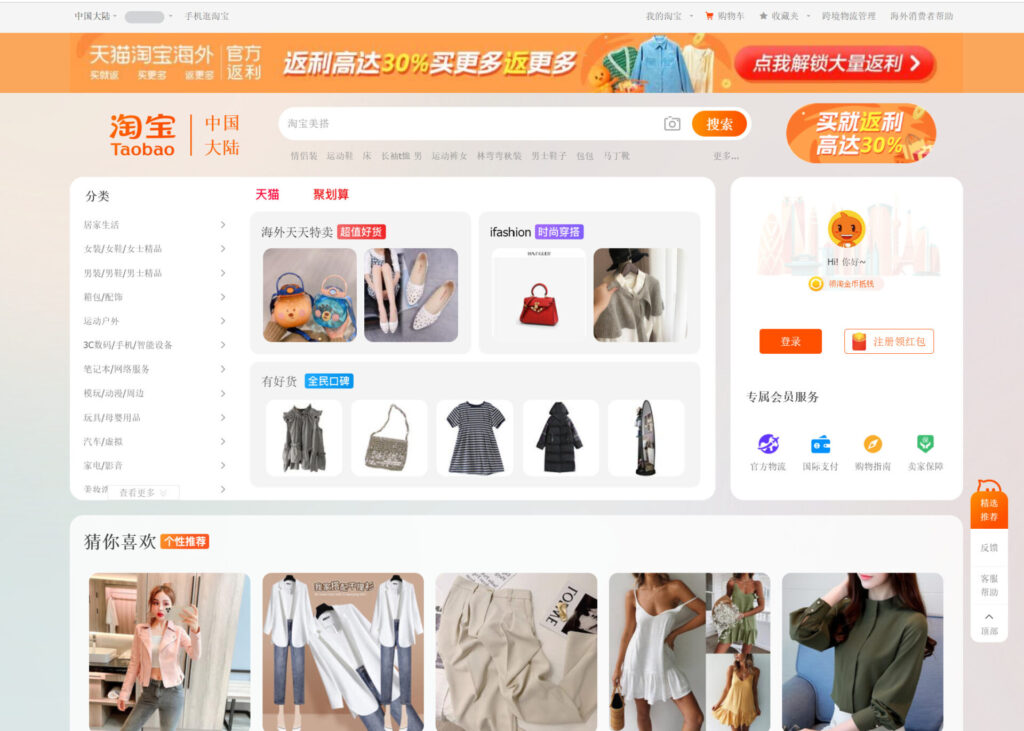
画像検索の方法
画像で検索するのがやはりラクチンですので、まずはそれでやってみましょう。
リサーチしたい商品のページを準備します

今回は、こちらのワンピースでやってみます!
画像の上でマウスを右クリックして、「画像をコピー」します。
その状態で、Taobaoを開きます。カメラマークの部分にマウスを持っていき、Ctrl+Vを押します。
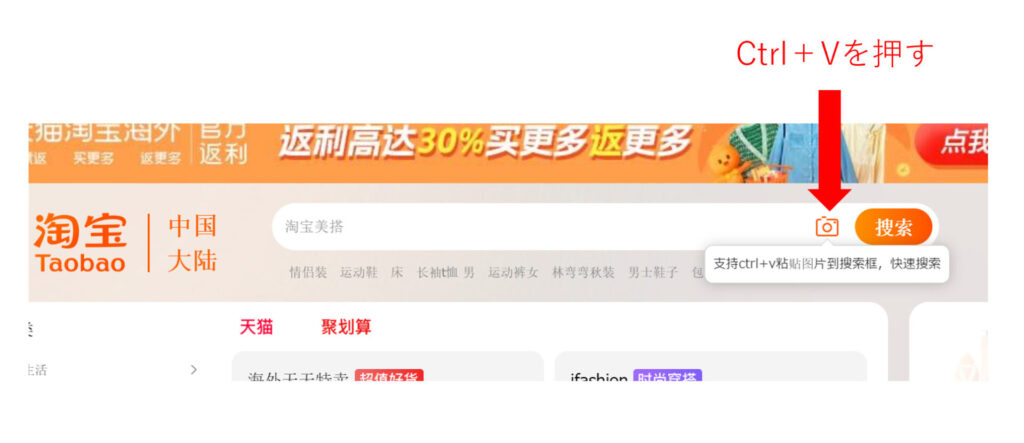
すると、こんな風にコピーしておいた画像が小さく表示されます。
この画像で検索していいですか?という確認ですね。
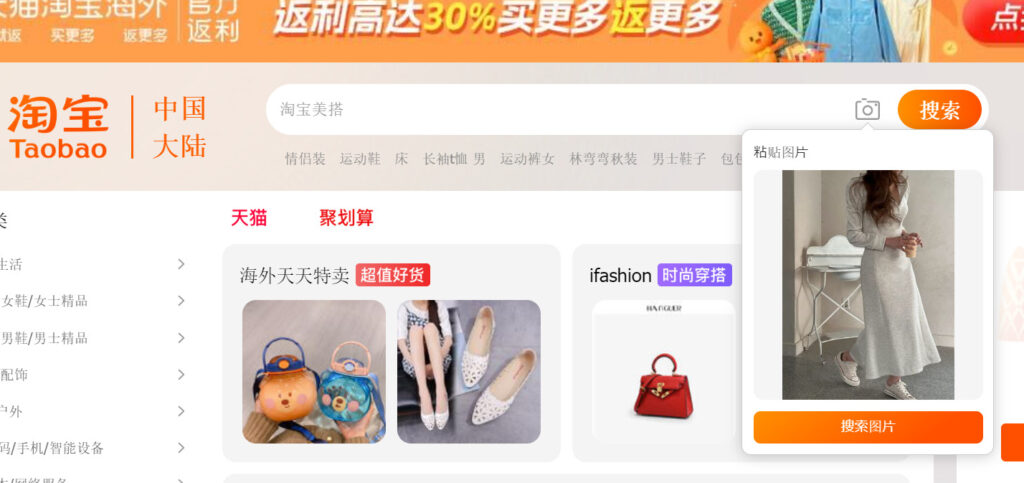
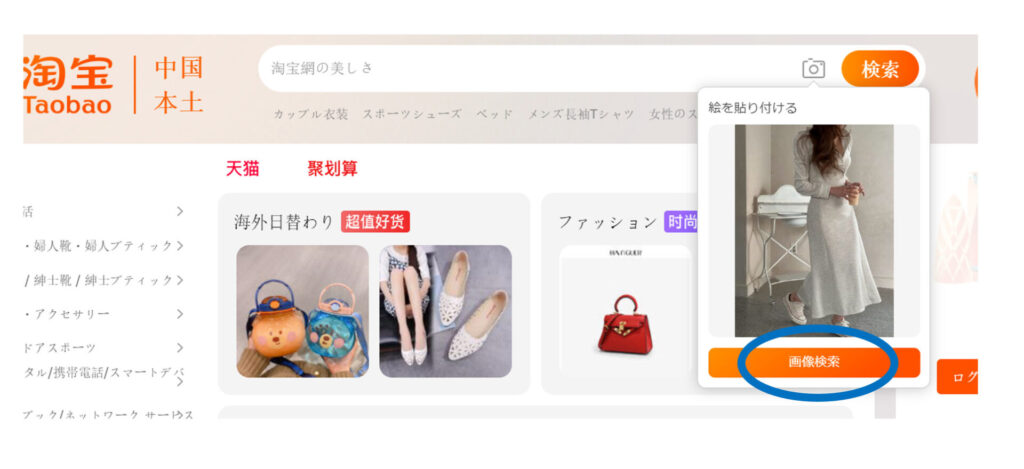
ちなみに、日本語訳をする方法はGooglechromeの翻訳機能を使っています。
Googlechromeの導入方法と翻訳の使い方はこちらのページです。

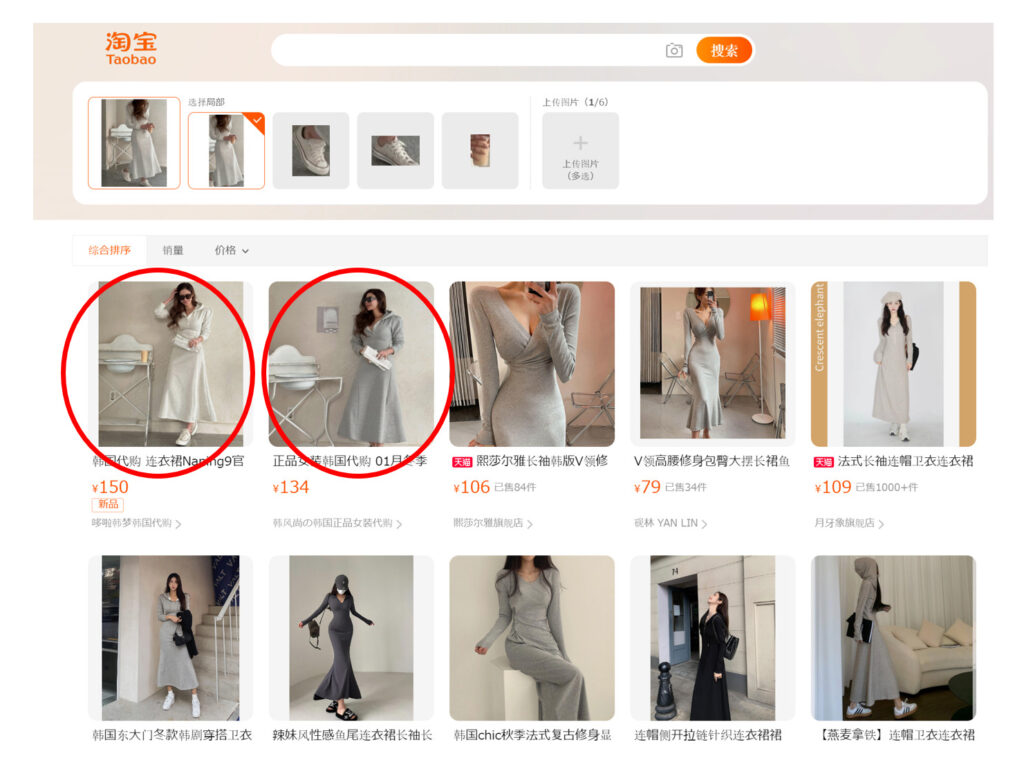
全く同じ画像で2つのお店が見つかりました。
こんな感じで、商品は画像検索を使えば簡単に見つかります。
見つからない時は、同じ商品の別の写真を使ってみると、見つかる場合があります。同じような写真でも、結果が変わることも多いので、あきらめずに複数枚の写真を使ってリサーチすることが大切です。
違う写真でも、同じ商品の場合もあります。
画像を保存して検索する方法もあります
ちなみに、画像をいったん保存してからタオバオのカメラマーク部分で検索することもできます。方法はカメラマークをクリックすると、PCのエクスプローラーフォルダが開きますので、そこから画像を選択します。
ほぼやり方は同じです!
商品名検索も可能
いったん商品が見つかれば、そのお店が対象条件に当てはまらなくても、その商品名をコピペして似たような商品を検索することも可能です。
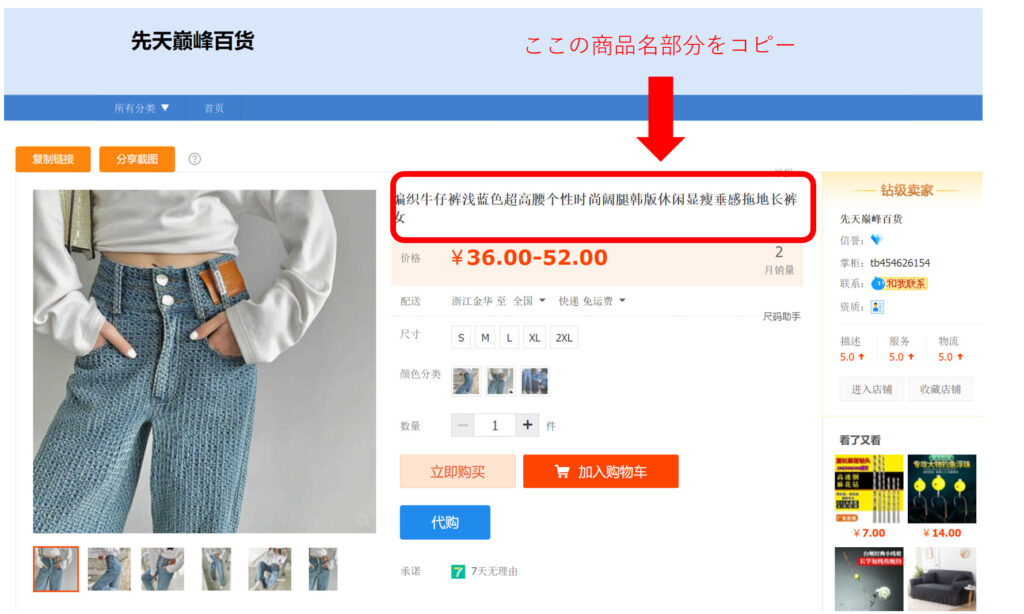
ただ、この商品名のまま検索すると結局同じ店が結果に上がってきてしまうので、少し文字を消して検索することをお勧めします!
基本は画像検索!見つからない場合は商品名で!
基本は画像検索だけでOKです。どうしても条件に合うお店が見つからない!サイズがない!などの場合は、商品名で検索することをおすすめします^^
タオバオのお店の詳しい見方は、別の記事にまとめます。御覧いただき、ありがとうございました!




